
Този софтуер ще поправи често срещаните компютърни грешки, ще ви предпази от загуба на файлове, злонамерен софтуер, отказ на хардуер и ще оптимизира вашия компютър за максимална производителност. Отстранете проблемите с компютъра и премахнете вирусите сега в 3 лесни стъпки:
- Изтеглете инструмента за възстановяване на компютъра Restoro който идва с патентованите технологии (патентът е наличен тук).
- Щракнете Започни сканиране за да намерите проблеми с Windows, които биха могли да причинят проблеми с компютъра.
- Щракнете Поправи всичко за отстраняване на проблеми, засягащи сигурността и производителността на вашия компютър
- Restoro е изтеглен от 0 читатели този месец.
Много Xbox One потребителите наскоро съобщават, че получават код за грешка 0x90010108. Ако приемем, че това е и вашият случай, ще ви трябват няколко части информация, за да поправите това.
Първо, има моменти, когато тази грешка по същество се задейства от a
Microsoft сървър проблем. Вашата конзола не е в състояние да провери вашия библиотечен носител поради проблем със сървъра. Ако случаят е такъв, единственото, което можете да направите, е да имате търпение и да оставите инженерите на Microsoft да си свършат работата.Можете обаче да се обърнете към проблеми с фърмуера и сценарии за корупция на ОС. Ето кратък списък с решения, които изглежда работят за грешката 0x90010108, така че не отлагайте прилагането им.
Какво мога да направя, когато получа 0x90010108 грешка в Xbox?
1. Извършете пълно рестартиране на вашата система Xbox One

Натиснете и задръжте бутона за захранване на вашата конзола за около 8-10 секунди, докато системата е включена. Правете това, докато конзолата се изключи. След това можете да натиснете същия бутон отново и той ще се стартира и ще покаже зеления стартов екран.
Този процес никога не изтрива нито една от вашите игри или данни, така че няма от какво да се притеснявате. Ако ръчното рестартиране на бутона не работи по някаква причина, тогава можете също да го включите по старомоден начин.
Изключете бързо конзолата, изключете я, изчакайте поне 10 секунди, включете отново всичко и го включете отново. Просто кръстосайте пръсти и се надявайте кодът за грешка 0x90010108 да изчезне!
2. Нулирайте твърдо конзолата си
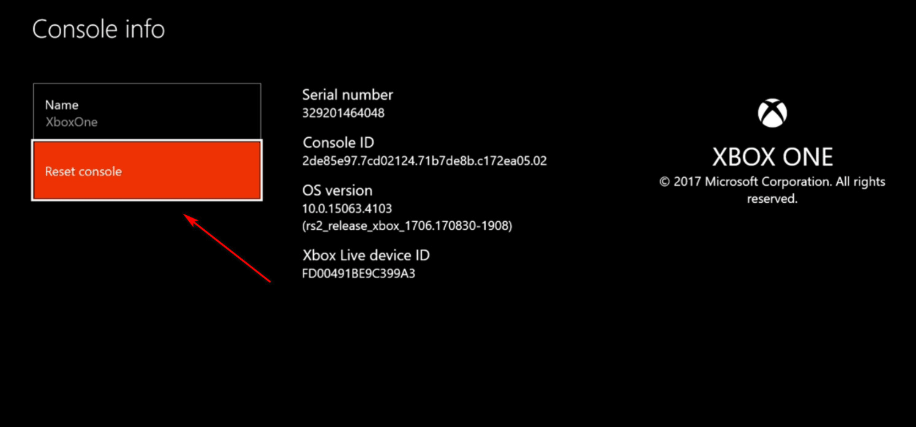
- Когато конзолата ви е напълно включена, натиснете Бутон за Xbox за да отворите ръководството.
- Отидете до Система> Настройки> Система> Информация за конзолата.
- Докато сте в менюто Console Info, изберете Нулиране на конзолата.
- На Нулиране на вашата конзола?екран, избирам Нулирайте и запазете игрите и приложенията ми.
- Удари Бутон X и конзолата ще започне процеса на нулиране на настройките по подразбиране.
- Веднага след като приключи, вашият Xbox One ще се рестартира автоматично.
Ако методът на захранващия цикъл не работи или работи за известно време и кодът за грешка 0x90010108 се появи отново, не се притеснявайте. Има и други решения, които можете да приложите по-нататък. Твърдото нулиране на вашата конзола също е ефективно решение.
Прилагането на пълно рестартиране означава, че вашите данни са запазени и тази процедура не трябва да бъде по-различна. На път сте да възстановите операционната система на конзолата до фабричните й настройки, но може да запазите игрите и приложенията си в безопасност.
Ръководството за Xbox One няма да се отвори? Не се притеснявайте, имаме бърз начин да ви помогнем.
3. Проверете състоянието на услугата Xbox Live
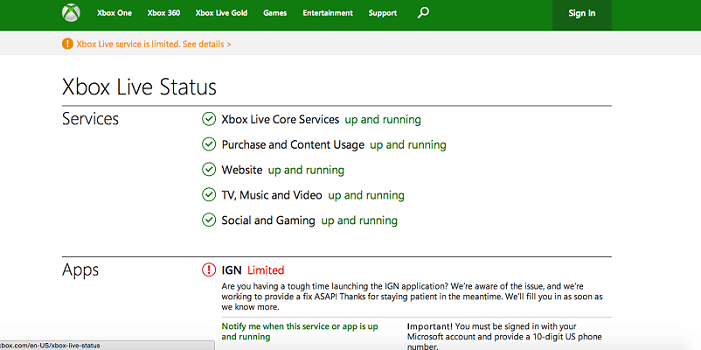
- Отначало отидете при официалния Страница за състоянието на услугата Xbox Live.
- Страницата ще покаже дали услугата не работи, както и състоянието на вашия акаунт, Social and Gaming, Xbox TV, Music or Video, Apps и др.
- Уверете се, че всички Услуги на Xbox Live са етикетирани Нормално.
- В зависимост от продължителността на прекъсването можете да го проверявате на всеки 30 минути за нова актуализация.
Получавате ли същата грешка? След това разгледайте опцията за проблем със сървъра, който предотвратява работата на някоя от горните корекции. За да потвърдите това, проверете състоянието на Xbox Live и вижте дали основните услуги в момента работят добре.
Надяваме се, че едно от горните решения работи за вас. Ако имате някакви въпроси или предложения, не се колебайте да ни оставите коментар по-долу!
 Все още имате проблеми?Поправете ги с този инструмент:
Все още имате проблеми?Поправете ги с този инструмент:
- Изтеглете този инструмент за ремонт на компютър оценени отлично на TrustPilot.com (изтеглянето започва на тази страница).
- Щракнете Започни сканиране за да намерите проблеми с Windows, които биха могли да причинят проблеми с компютъра.
- Щракнете Поправи всичко за отстраняване на проблеми с патентованите технологии (Ексклузивна отстъпка за нашите читатели).
Restoro е изтеглен от 0 читатели този месец.


![SSD грешки, възникнали по време на прехвърляне на данни [РЕШЕНО]](/f/70bf371288859794350b8bff4325d6fd.jpg?width=300&height=460)